Sintassi:
insensibile.histogram(input_array, bins=10, range=Nessuno, normato=Nessuno, pesi=Nessuno, densità=Nessuno)Questa funzione può richiedere sei argomenti per restituire l'istogramma calcolato di un insieme di dati. Gli scopi di questi argomenti sono spiegati di seguito.
- input_array: È un argomento obbligatorio che viene utilizzato per calcolare il set di dati dell'istogramma.
- bidoni: È un argomento opzionale che può accettare un numero intero o un insieme di valori interi o stringa string. Viene utilizzato per definire il numero di bin di uguale larghezza. È possibile definire una matrice di bordi del contenitore che aumenta in modo monotono. Può includere anche il bordo più a destra che può utilizzare larghezze del contenitore non uniformi. Nella nuova versione di NumPy, il valore della stringa può essere utilizzato per questo argomento.
- gamma: È un argomento opzionale che viene utilizzato per definire gli intervalli inferiore-superiore dei bin. Il valore dell'intervallo predefinito viene impostato utilizzando massimo() e min() funzioni. Il primo elemento dell'intervallo deve essere minore o uguale al secondo elemento.
- normato: È un argomento opzionale che viene utilizzato per recuperare il numero di campioni in ciascun contenitore. Potrebbe restituire un output falso per larghezze di contenitori diverse.
- pesi: È un argomento opzionale utilizzato per definire l'array che contiene i valori di peso.
- densità: È un argomento opzionale che può assumere qualsiasi valore booleano. Se il valore di questo argomento è True, verrà restituito il numero di campioni in ciascun bin; in caso contrario, verranno restituiti i valori della funzione di densità di probabilità.
Questa funzione può restituire due array. Uno è l'array hist che contiene l'insieme dei dati dell'istogramma. Un altro è l'array edge che contiene i valori del bin.
Esempio 1: stampa l'array dell'istogramma
L'esempio seguente mostra l'uso della funzione histogram() con un array unidimensionale e l'argomento bins con i valori sequenziali. È stato utilizzato un array di 5 numeri interi come array di input e un array di 5 valori sequenziali è stato utilizzato come valore bin. Il contenuto dell'array dell'istogramma e dell'array bin verrà stampato insieme come output.
# Importa la libreria NumPyimporta numpy come np
# Chiama la funzione histogram() che restituisce i dati dell'istogramma
np_array = np.istogramma([10, 3, 8, 9, 7], bin=[2, 4, 6, 8, 10])
# Stampa l'output dell'istogramma
print("L'output dell'istogramma è: \n", np_array)
Produzione:
Il seguente output apparirà dopo aver eseguito lo script sopra.
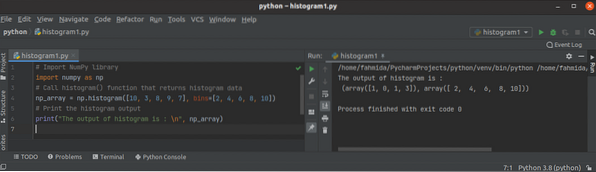
Esempio 2: stampa l'istogramma e gli array bin
L'esempio seguente mostra come è possibile creare l'array istogramma e l'array bin utilizzando la funzione histogram(). È stato creato un array NumPy utilizzando la funzione arrange() nello script. Successivamente, la funzione histogram() ha chiamato per restituire l'array istogramma e i valori dell'array bin separatamente.
# Importa la libreria NumPyimporta numpy come np
# Crea un array NumPy usando arange()
np_array = np.arancione(90)
# Crea dati istogramma
hist_array, bin_array = np.istogramma(np_array, bins=[0, 10, 25, 45, 70, 100])
# Stampa array istogramma
print("I dati dell'array dell'istogramma sono: ", hist_array)
# Stampa bin array
print("I dati dell'array bin sono: ", bin_array)
Produzione:
Il seguente output apparirà dopo aver eseguito lo script sopra.
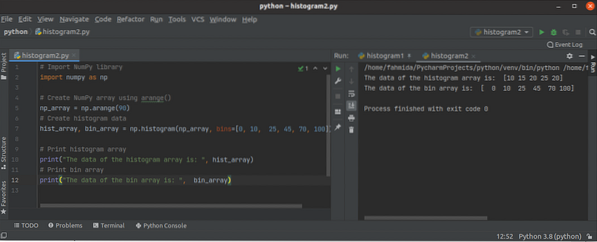
Esempio 3: stampa l'istogramma e gli array bin in base all'argomento densità density
L'esempio seguente mostra l'uso di la densità argomento della funzione histogram() per creare l'array dell'istogramma. Un array NumPy di 20 numeri viene creato utilizzando la funzione arange(). La prima funzione histogram() viene chiamata impostando il densità valore a falso. La seconda funzione histogram() viene chiamata impostando il densità valore a Vero.
# import NumPy arrayimporta numpy come np
# Crea un array NumPy di 20 numeri sequenziali
np_array = np.arrangiare(20)
# Calcola i dati dell'istogramma con falsa densità
hist_array, bin_array = np.istogramma(np_array, densità=Falso)
print("L'output dell'istogramma impostando la densità su False: \n", hist_array)
print("L'output dell'array bin: \n", bin_array)
# Calcola i dati dell'istogramma con la vera densità
hist_array, bin_array = np.istogramma(np_array, densità=Vero)
print("\nL'output dell'istogramma impostando la densità su True: \n", hist_array)
print("L'output dell'array bin: \n", bin_array)
Produzione:
Il seguente output apparirà dopo aver eseguito lo script sopra.
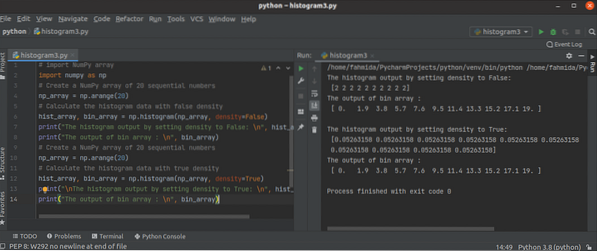
Esempio 4: tracciare un grafico a barre utilizzando i dati dell'istogramma
Devi installare la libreria matplotlib di python per disegnare il grafico a barre prima di eseguire lo script di questo esempio. hist_array e bin_array sono stati creati utilizzando la funzione histogram(). Questi array sono stati utilizzati nella funzione bar() della libreria matplotlib per creare il grafico a barre.
# importa le librerie necessarieimport matplotlib.pyplot come plt
importa numpy come np
# Crea set di dati dell'istogramma
hist_array, bin_array = np.istogramma([4, 10, 3, 13, 8, 9, 7], bin=[2, 4, 6, 8, 10, 12, 14])
# Imposta alcune configurazioni per il grafico
per favore.figure(figsize=[10, 5])
per favore.xlim(min(bin_array), max(bin_array))
per favore.griglia(asse='y', alfa=0.75)
per favore.xlabel('Edge Values', fontsize=20)
per favore.ylabel('Valori istogramma', fontsize=20)
per favore.title('Istogramma', fontsize=25)
# Crea il grafico
per favore.bar(bin_array[:-1], hist_array, larghezza=0.5, colore='blu')
# Visualizza il grafico
per favore.mostrare()
Produzione:
Il seguente output apparirà dopo aver eseguito lo script sopra.
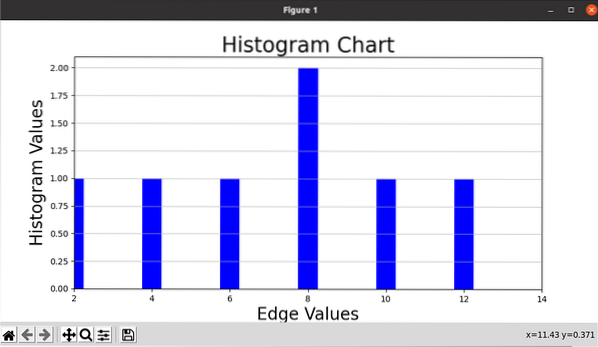
Conclusione:
La funzione histogram()èstata spiegata in questo tutorial usando vari semplici esempi che aiuteranno i lettori a conoscere lo scopo dell'uso di questa funzione e ad applicarla correttamente nello script.
 Phenquestions
Phenquestions


